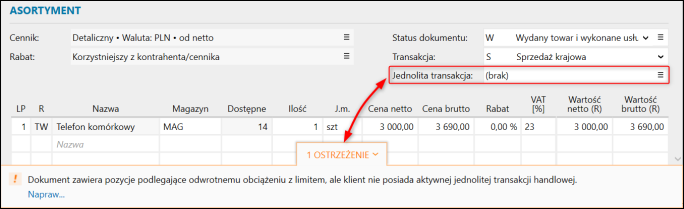e-Pomoc techniczna
Subiekt nexo – Obsługa limitów na odwrotne obciążenie
Program: InsERT nexo, Subiekt nexo
Kategoria: Konfiguracja, Odwrotne obciążenie
W programie Subiekt nexo istnieje możliwość uwzględniania sprzedaży związanej z transakcją Odwrotne obciążenie. Aby system ostrzegał podczas wstawiania asortymentu podlegającemu odwrotnemu obciążeniu z limitem na dokumencie sprzedaży, należy:
1. W wyszukiwarce wpisać Parametry Subiekta, następnie Popraw.

2. Parametr Odwrotne obciążanie ustawić na Stosuj. Zapisać zmiany.
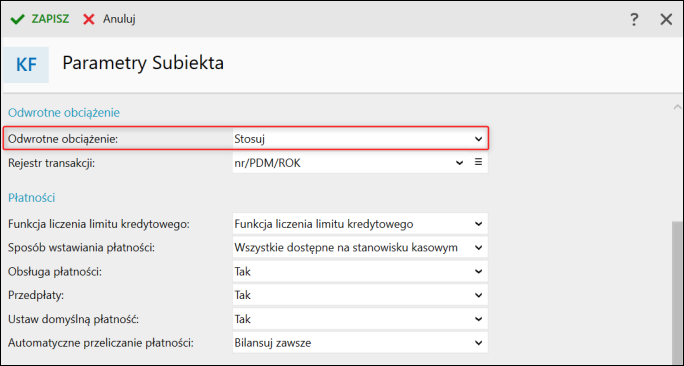
3. W kolejnym kroku należy przejść do modułu Asortyment, następnie wskazać towar podlegający odwrotnemu obciążeniu i kliknąć górne menu Popraw.
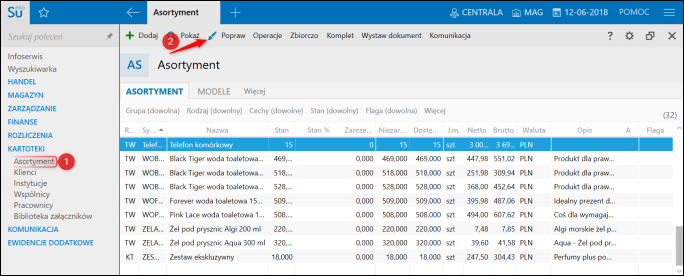
4. Na zakładce Podstawowe ustalić parametr Odwrotne obciążenie, w którym dostępne są trzy opcje:
- Nie stosuj – wybór tej pozycji oznacza, że do towaru nie ma zastosowania mechanizm odwrotnego obciążenia;
- Zastosuj bez limitu – wybranie tej opcji oznacza, że dla towaru zawsze powinna być stosowana transakcja odwrotne obciążenie,
- Zastosuj po przekroczeniu limitu – limit jest określany na podstawie jednolitej transakcji gospodarczej (konfiguracja w kolejnych krokach), dodatkowo program automatycznie będzie weryfikował przekroczenie limitu
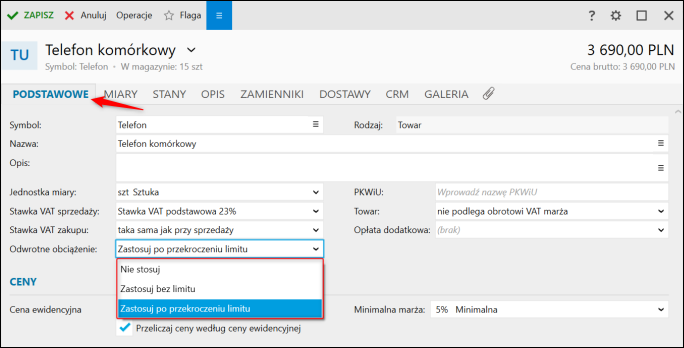
W celu automatyzacji niektórych czynności niezbędne jest zaznaczenie w danych Klienta parametru Czynny podatnik VAT oraz ustalenia Jednolitej transakcji handlowej, aby program mógł kontrolować wystawiane dokumenty w kontekście przekroczenia limitu, po którym należy zastosować transakcję odwrotnego obciążenia. W tym celu należy:
1. Przejść do modułu Klienci, wskazać kontrahenta i w górnym menu kliknąć Popraw.
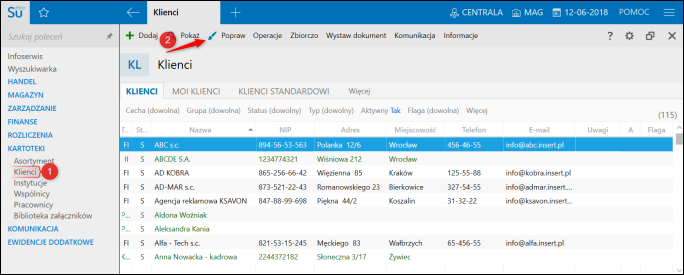
2. Na zakładce Handel ustalić parametr Czynny podatnik VAT na Tak, następnie kliknąć „drabinkę" znajdującą się przy Jednolitej transakcji handlowej i wybrać Dodaj.
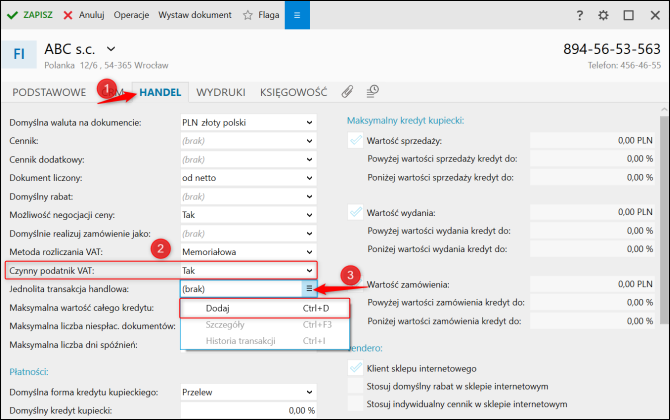
3. Okno nowej transakcji pozwala wprowadzić dane dotyczące umowy sprzedaży towarów podlegających odwrotnemu obciążeniu z limitem. Dostępne są tu pola:
- Numer – podpowiadany zgodnie z wybranym rejestrem numeracyjnym dla transakcji
- Nazwa (pole niewymagane)
- Data otwarcia – domyślnie wstawiana jest tu data bieżąca
- Przewidywana wartość transakcji – pole domyślnie wypełnione wartością 20 000,00 PLN
- Aktualna wartość – jest to wartość tych towarów z dokumentów, które mają zaznaczony znacznik Zastosuj po przekroczeniu limitu.
- Opis – dodatkowe pole charakteryzujące dodawaną transakcję.
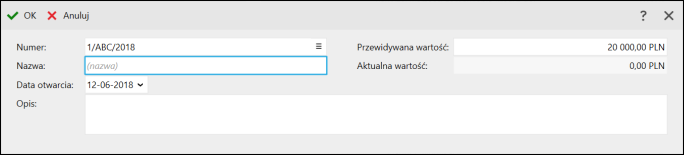
Podczas wystawiania dokumentów sprzedaży przy dodania towaru, dla którego wybrana jest opcja Zastosuj bez limitu, pojawi się ostrzeżenie, informujące o tym, że towar powinien być sprzedany w transakcji z odwrotnym obciążeniem (w przypadku, gdy na dokumencie będzie wybrana inna transakcja).
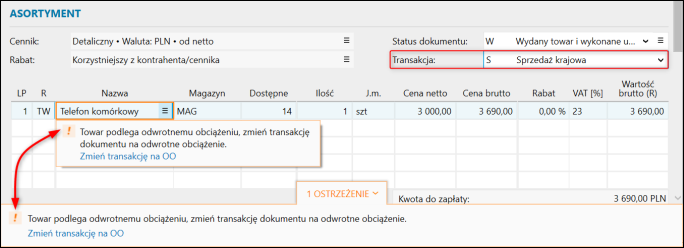
Jeśli dla towaru została zastosowana opcja Zastosuj po przekroczeniu limitu, program zasugeruje zmianę transakcji handlowej w momencie przekroczenia kwoty ustawionej dla Jednolitej transakcji handlowej dla nabywcy.
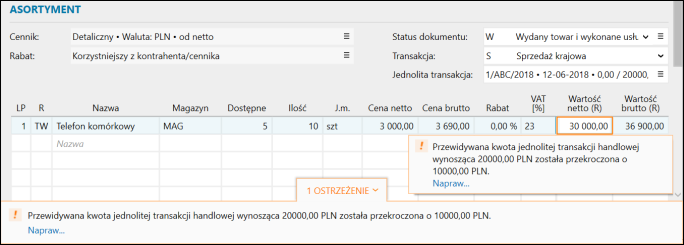
W przypadku, gdy dla towaru wybrana została opcja Zastosuj po przekroczeniu limitu, a kontrahent nie ma ustawionej przewidywanej kwoty Jednolitej transakcji program zaproponuje zmianę transakcji na OO lub dodanie nowej Jednolitej transakcji.